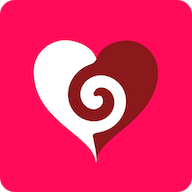最近换了一部全新的iPhone手机,但是对于如何进行设置可能感到有些困惑,别担心下面我将为大家详细介绍新iPhone设备的开箱设置教程,让您快速上手并享受手机带来的便利和乐趣。无论是导入旧手机数据还是设置新的iCloud账户,本文将为您提供详细的指导,让您在使用新iPhone手机时更加得心应手。愿这篇文章对您有所帮助,让您在新手机上体验更加便捷的生活方式。
新iPhone设备开箱设置教程
具体方法:
1.按住设备的电源键,直到看到 Apple 标志。然后,会看到以多种语言显示的“您好”。

2.系统提示时,请选取语言。然后轻点你所在的国家或区域。

3.如果有另一台运行 iOS 11 或更高版本的设备,则可以使用这台设备通过“快速开始”自动设置新设备。将两台设备紧挨着放在一起,然后按照说明进行操作。
如果没有另一台运行 iOS 11 或更高版本的设备,请轻点“手动设置”以继续操作。

4.需要连接到 Wi-Fi 网络、蜂窝网络或 iTunes,才能激活并继续设置设备。 (如果无法连接到 Wi-Fi 或无法激活 iPhone,请获取协助。)
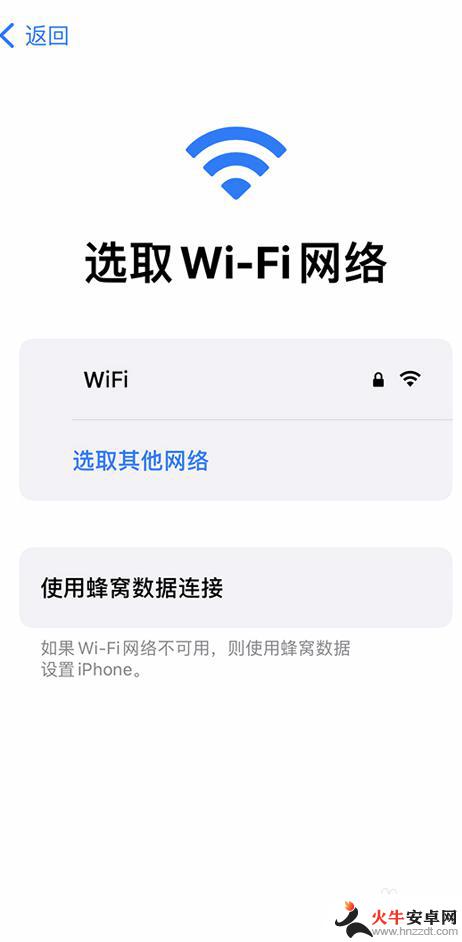
5.可以设置面容 ID 或触控 ID。启用功能后,可以通过面容识别功能或指纹来解锁设备和购买内容。轻点“继续”并按照说明进行操作,或轻触“稍后在‘设置’中设置”

6.再设置一个六位密码来帮助保护您的数据。需要设置密码才能使用面容 ID、触控 ID 和 Apple Pay 等功能。(如果想要使用四位密码、自定密码或不使用密码,请轻点“密码选项”。)
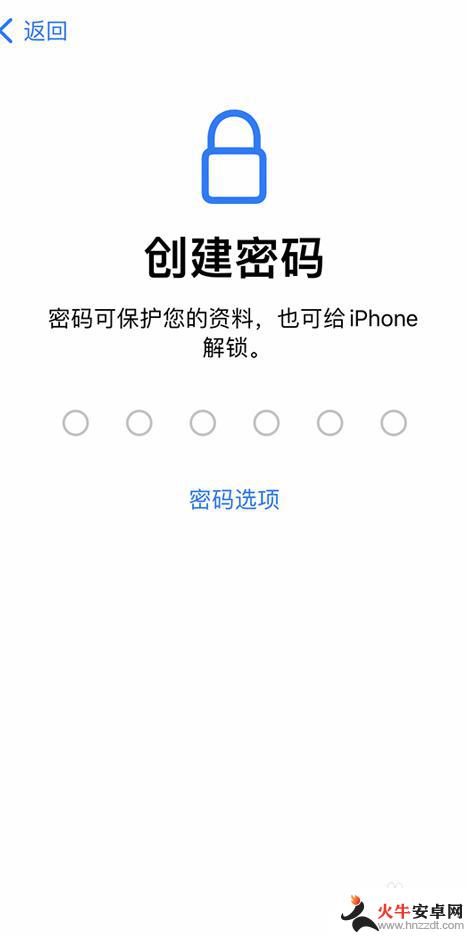
7.恢复或转移信息和数据。如果有 iCloud 或 iTunes 备份,或者有安卓设备。可以将您的数据从旧设备恢复或转移到新设备。如果没有备份或其他设备,请选择“不传输 App 与数据”。
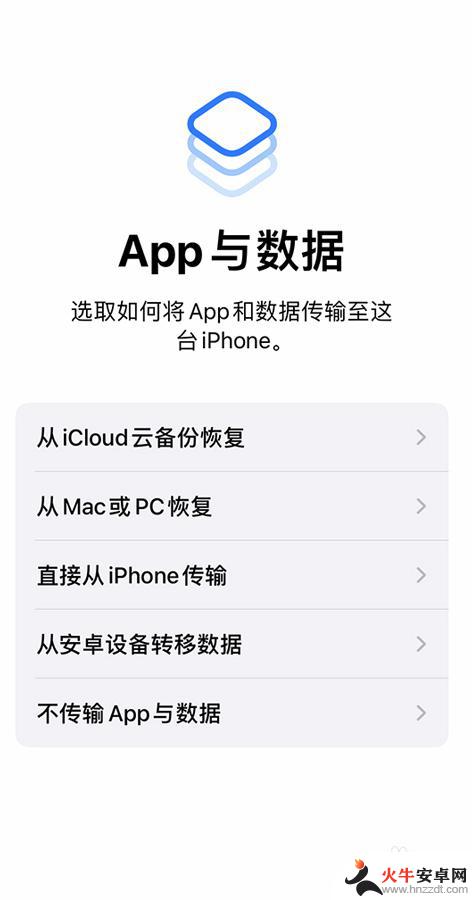
8.使用 Apple ID 登录。
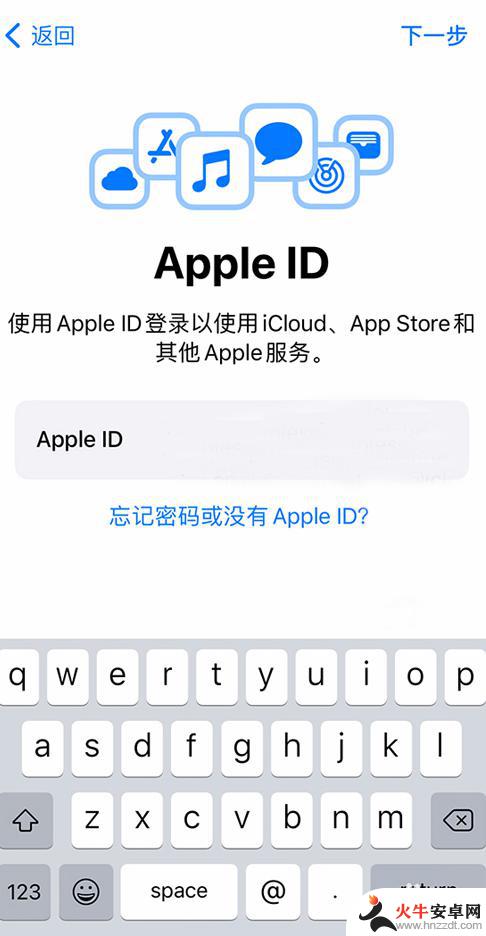
9.打开自动更新并设置其他功能。

10.设置 Siri 和其他服务。
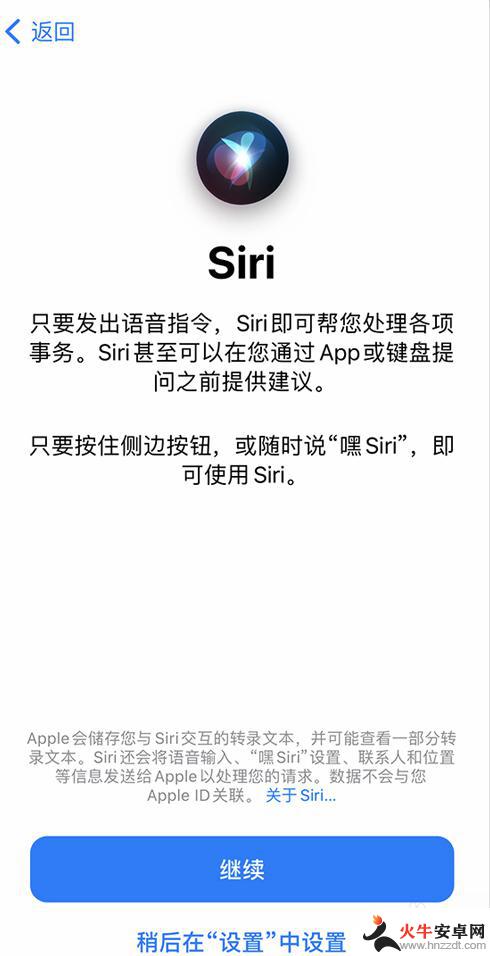
11.设置“屏幕使用时间”和更多显示选项。
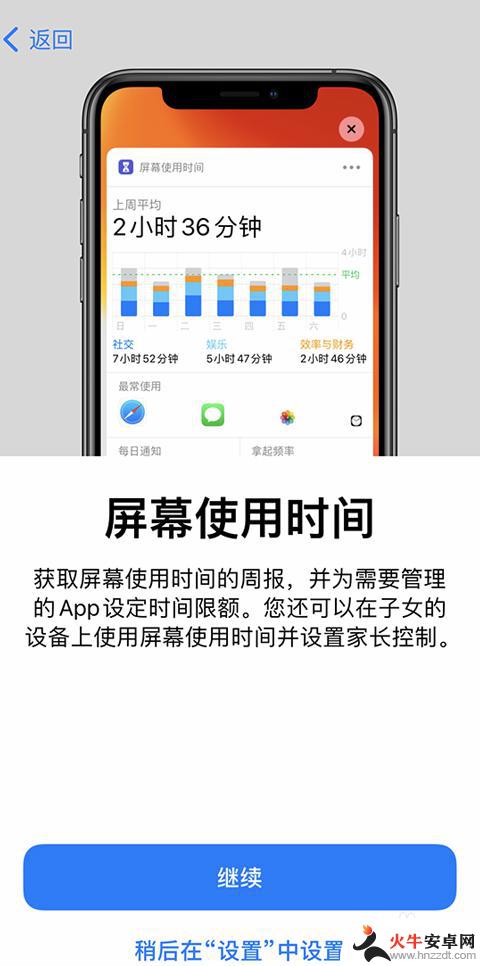
12.以上就是苹果新机的完整设置步骤,希望对大家有帮助。
以上就是换了苹果手机怎么设置的全部内容,碰到同样情况的朋友们赶紧参照小编的方法来处理吧,希望能够对大家有所帮助。